
Sposoby używania Siri na Macu
Siri to inteligentny asystent wbudowany w Maca, który pomaga wykonywać zadania. Po włączeniu funkcji Siri, możesz używać jej do wykonywania codziennych zadań za pomocą głosu lub wpisując polecenia do Siri. Im więcej używasz Siri, tym lepiej funkcja ta rozpoznaje Twoje potrzeby.
Poniżej znajduje się kilka przykładów tego, do czego można wykorzystać Siri. Dodatkowe przykłady pojawiają się w całym przewodniku. Chcesz jeszcze więcej przykładów? Zapytaj Siri na przykład „What can you do?”. Zadaj to pytanie Siri w dowolnej aplikacji, takie jak Wiadomości, Kalendarz lub Mapy, aby dowiedzieć się więcej o tym, jak Siri może Ci pomóc.

Uzyskiwanie informacji
Poproś Siri o przeliterowanie lub przetłumaczenie słowa, wykonanie obliczeń, uzyskanie informacji z Internetu i nie tylko.

Połączenia, wiadomości tekstowe i wiadomości email
Korzystaj z Siri w aplikacjach Telefon, FaceTime, Wiadomości i Poczta, aby pozostać w kontakcie ze znajomymi i rodziną, zarówno tymi będącymi blisko, jak i daleko.
Proszenie Siri o wykonanie połączenia albo wysłanie wiadomości tekstowej lub email
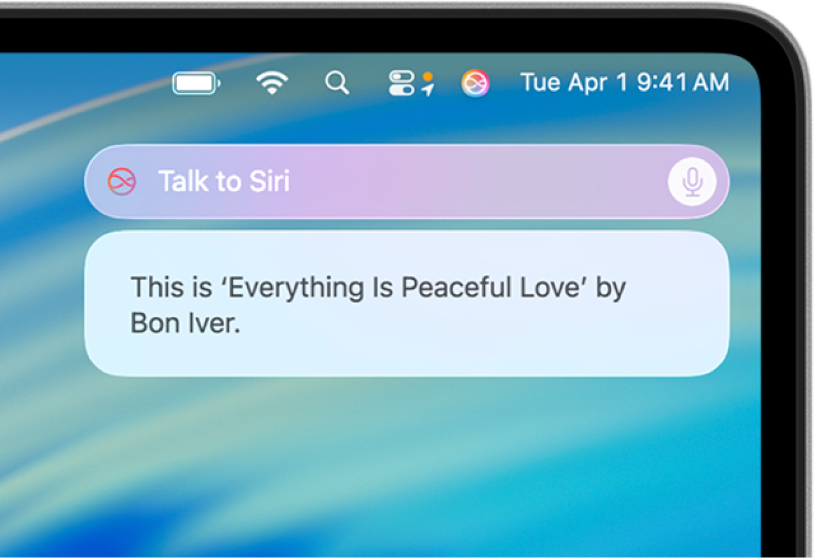
Odtwarzanie muzyki i podcastów
Możesz poprosić Siri o odtworzenie ulubionej muzyki i podcastów, a także o sterowanie odtwarzaniem dźwięku. Na przykład poproś Siri o odtworzenie, wstrzymanie lub pominięcie utworów.
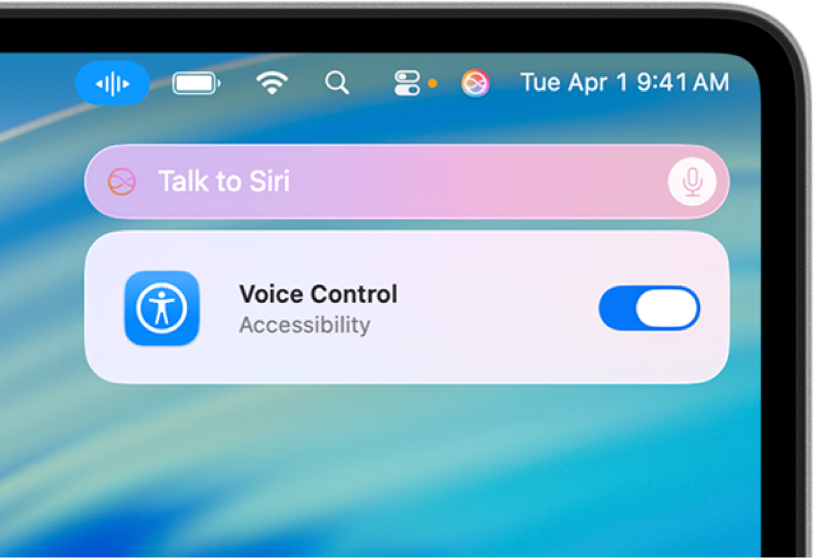
Sterowanie urządzeniami Apple i inteligentnymi akcesoriami w domu
Możesz sterować Makiem i innymi urządzeniami Apple za pomocą swojego głosu. Możesz także sterować akcesoriami do inteligentnego domu, które zostały skonfigurowane w aplikacji Dom.
Można poprosić Siri o sterowanie urządzeniami Apple i akcesoriami do inteligentnego domu.
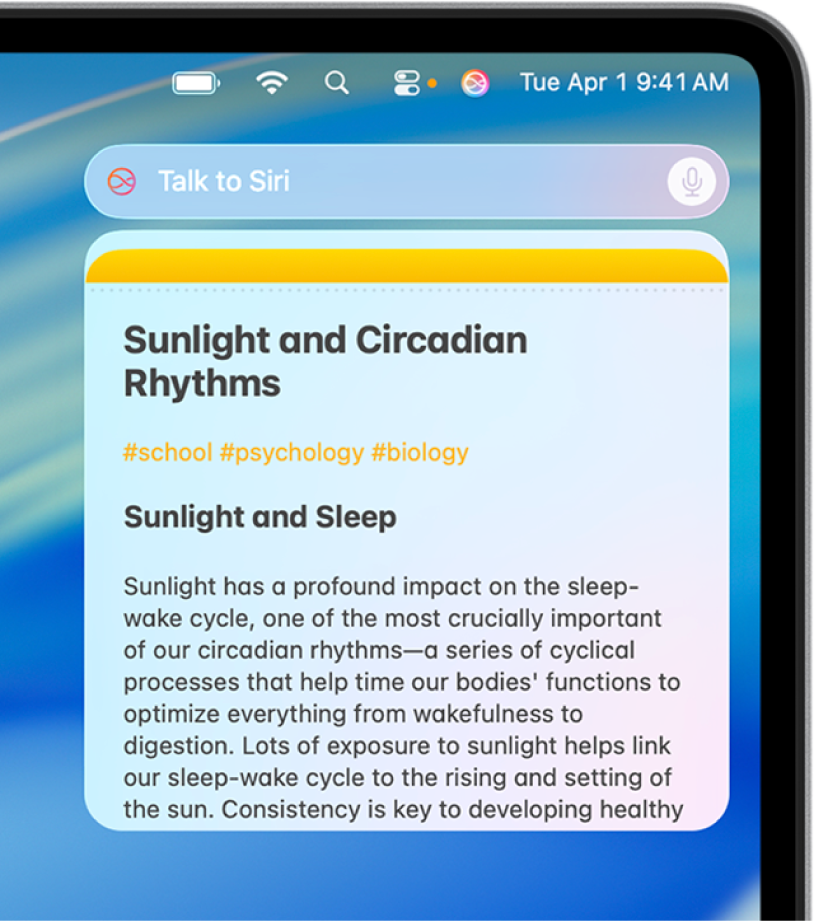
Używanie Siri z aplikacjami
Możesz poprosić Siri o wykonanie czynności w aplikacjach, aby ułatwić sobie wykonywanie codziennych zadań. Na przykład, gdy masz pełne ręce roboty przy przygotowywaniu obiadu, poproś Siri o dodanie produktów do listy zakupów.
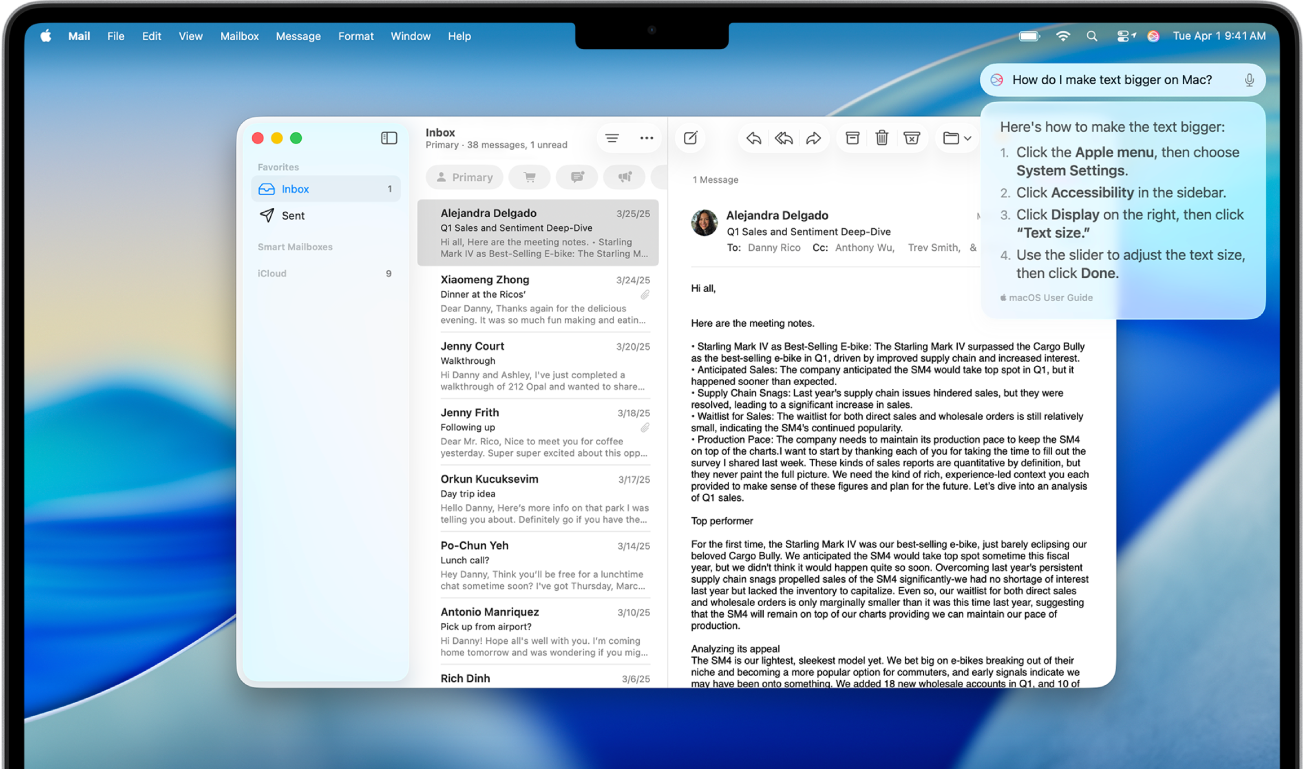
Wykonywanie innych zadań z Apple Intelligence
Dzięki Apple Intelligence można między innymi pisać polecenia do Siri, otrzymywać odpowiedzi na pytania o produkty Apple oraz korzystać z zaawansowanych możliwości ChatGPT.